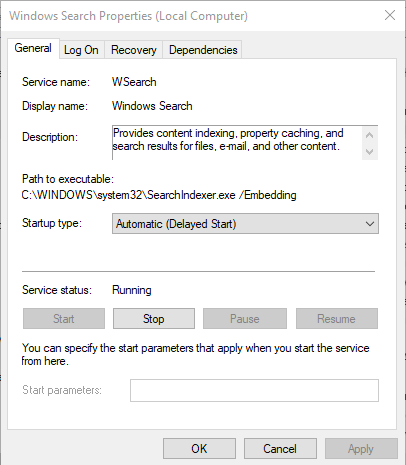- Windows Search osnovna je značajka koja vam omogućuje da na računalu pronađete gotovo sve.
- Dosta se korisnika žali da odjednom prestaje raditi. U takvom slučaju preporučuju se provjera vatrozida i ponovna instalacija univerzalnih aplikacija.
- Niste upoznati s ovom značajkom? Za brže savjete, jednostavno posjetite naš Odjeljak za pretraživanje sustava Windows Sljedeći.
- Naše PC Software Hub sadrži detaljne upute za rješavanje najčešćih problema s kojima se možete susresti. Zbog toga vas potičemo da ga odmah označite.
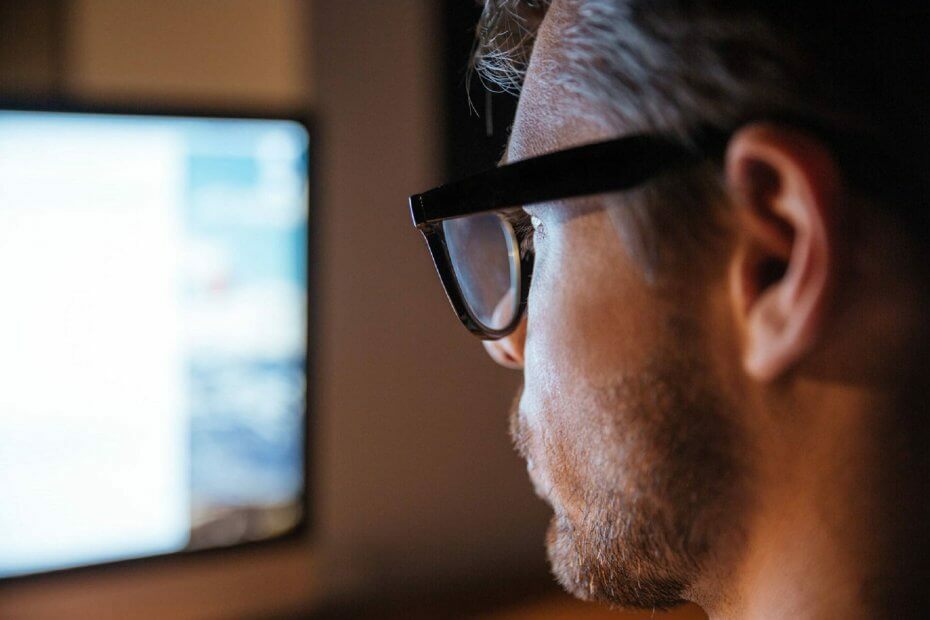
- Preuzmite alat za popravak računala Restoro koji dolazi s patentiranim tehnologijama (patent dostupan ovdje).
- Klik Započni skeniranje kako biste pronašli probleme sa sustavom Windows koji bi mogli uzrokovati probleme s računalom.
- Klik Popravi sve za rješavanje problema koji utječu na sigurnost i performanse vašeg računala
- Restoro je preuzeo 0 čitatelji ovog mjeseca.
Čini se da ovaj OS ima nekoliko iznenađenja za Korisnici sustava Windows 10, ali ne onakva iznenađenja koja su očekivali.
Mnogi korisnici izvještavaju da Windows Search često prestaje raditi nakon što se jednom koristi. Windows pretraživanje je ključni dio sustava Windows, ali mnogi su korisnici izvijestili da Windows Search neće raditi na njihovom računalu.
To može biti veliki problem, a kad smo već kod ovog problema, evo nekoliko sličnih problema koje su korisnici prijavili:
- Pretraživanje izbornika Start sustava Windows 10 ne radi - Mnogi su korisnici izvijestili da opcija pretraživanja u izborniku Start ne radi. Ako je to slučaj, provjerite zaštitni zid i osigurajte da ne blokira Cortanu.
- Traka za pretraživanje sustava Windows 10 ne radi - Ovo je još jedan problem koji se može pojaviti prilikom pretraživanja sustava Windows. Ako vas ovaj problem pogađa, jednostavno ponovo instalirajte sve univerzalne programe i provjerite pomaže li to.
- Windows Search ne radi - Ponekad Windows Search uopće neće raditi na vašem računalu. To je obično uzrokovano manjom greškom u sustavu, ali to možete popraviti ponovnim pokretanjem postupka Windows Explorer.
- Windows 10 Search ne nalazi programe - Ovo je još jedan problem s kojim se možete susresti tijekom pretraživanja sustava Windows. Da biste riješili problem, pobrinite se da vatrozid Windows nije onemogućen u uređivaču pravila grupe.
- Windows 10 Cortana ne radi - Do ovog problema može doći zbog postavki pravila grupe. Ako Cortana ne uspije, onemogućite određene postavke u svojim pravilima grupe.
- Windows Search ne dopušta mi da tipkam, otvorim - U nekim slučajevima zbog oštećenja datoteka može se pojaviti ovaj problem. Međutim, trebali biste moći riješiti ovaj problem pomoću jednog od naših rješenja.
Što mogu učiniti ako Windows Search iznenada prestane raditi?
1. Isprobajte Copernic Desktop Search
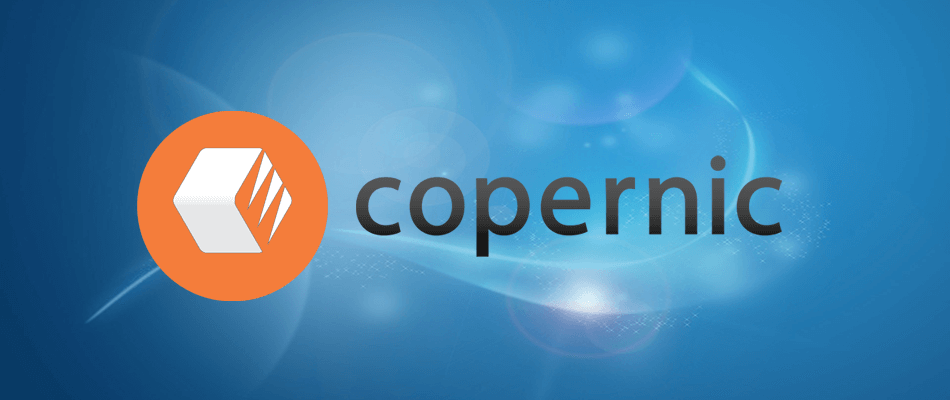
Za razliku od Windows ugrađenog pretraživanja, Copernic Desktop Search završava svaki postupak pretraživanja bez pogrešaka. Korisnici se nikad ne žale da imaju bilo kakvih problema, jer aplikacija nikad ne prestaje raditi iz vedra neba.
Ovim alatom treće strane praktički nema ograničenja pretraživanja - koristite ga za brzo pronalaženje datoteka, privitaka e-pošte, bilješki, zadataka, kontakata pohranjenih na tvrdom disku računala i još mnogo toga.
To bi u početku moglo zvučati zastrašujuće, ali podsjetimo vas da je sučelje čisto i s njim je lako raditi, čak i ako ste novak.
Brzi savjeti za korištenje Copernic Desktop Search:
- Odaberite pomoću odgovarajuće kartice Kategorija za brzo sužavanje pretraživanja
- Podržava pretraživanja s prefiksima, tako da možete pronaći riječi koje počinju s danim prefiksom
- Pomoću operatora AND potražite dokumente u kojima se nalaze svi pojmovi spojeni s operatorom AND
- Pomoću operatora OR pronađite dokumente u kojima je prisutan barem jedan od pojmova za pretraživanje spojenih s operatorom OR
- Upotrijebite .txt za prepoznavanje svih datoteka koje sadrže .txt u svom nazivu datoteke
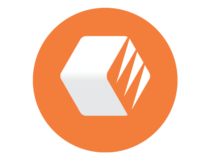
Copernic Desktop Search
Ovaj lagani softver omogućuje vam trenutno pronalaženje bilo čega na računalu. Odmah iskoristite 30-dnevno probno razdoblje!
Preuzeti sada
2. Provjerite svoj vatrozid
Sudeći prema najnovijim izvješćima, čini se da postoji snažna veza između Cortana i Windows pretraživanje ne radi. Nakon onemogućavanja Cortane, Windows pretraživanje ponovno radi.
Windows pretraživanje daje 0 rezultata, ubijte Cortanu, pokušajte ponovo, dobijte rezultate, kliknite, pokušajte ponovo, 0 rezultata? Pokušao sam ponovno indeksirati, pokrenuti alat za rješavanje problema i puno drugih stvari, ima li netko ideja?
Ponekad vaš vatrozid može uzrokovati probleme s Cortanom. Ako Windows Search ne uspije, problem je najvjerojatnije povezan s vatrozidom. Da biste riješili problem, samo trebate napraviti nekoliko jednostavnih promjena i spremni ste za početak.
Da biste to učinili, slijedite ove korake:
- Pritisnite Windows tipka + S i uđite prozorski zid. Odaberite Vatrozid Windows Defender s popisa rezultata.
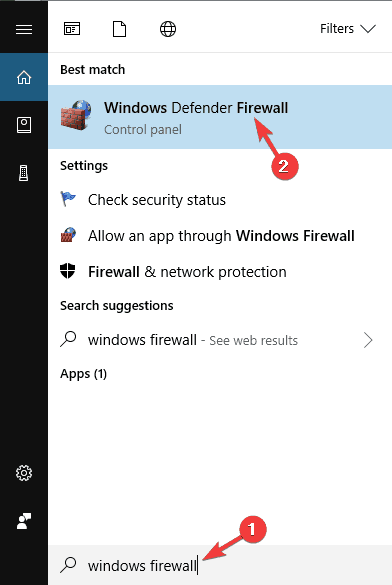
- U lijevom oknu dođite do Napredne postavke.
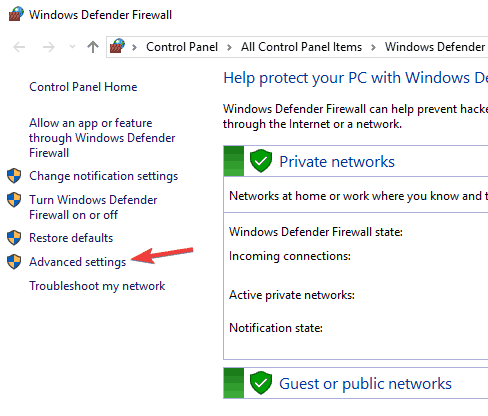
- Sada idite na Izlazna pravila (gore lijevo).
- Pronađite Pravilo Cortana > dvostruki klik Pravilo za uređivanje> odaberite Blok > Prijavite / U redu.
Najiznenađujuća je činjenica da korisnici u posljednje vrijeme nisu instalirali nijednu nadogradnju ili softver treće strane. Hipoteza da ažuriranje ili aplikacija može uzrokovati ove probleme s pretraživanjem može se stoga odbiti.
S druge strane, neki korisnici vjeruju da je Microsoft pokrenuo pozadinsko ažuriranje za koje nitko nije trebao znati. Jednostavno odbijaju vjerovati da značajka koja je radila besprijekorno nekoliko minuta prije, odjednom prestaje raditi.
Imam isto pitanje kao i svi ostali. Nisam instalirao nijedan softver i nedavno nisu instalirana ažuriranja. Funkcija pretraživanja doslovno je radila jednu minutu, a onda je prestala bez vidljivog razloga. Pretpostavljam da je pozadinsko ažuriranje koje je razmjestio Microsoft za koje nitko nije trebao znati.
3. Ponovo instalirajte univerzalne programe
U slučaju da ne znate, izbornik Start i Cortana u osnovi su univerzalni programi i ako Windows traži neće raditi na vašem računalu, problem ćete možda moći riješiti jednostavnom ponovnom instalacijom programa Universal aplikacije.
Pokrenite skeniranje sustava kako biste otkrili potencijalne pogreške

Preuzmite Restoro
Alat za popravak računala

Klik Započni skeniranje pronaći probleme sa sustavom Windows.

Klik Popravi sve za rješavanje problema s patentiranim tehnologijama.
Pokrenite skeniranje računala pomoću alata za popravak za obnavljanje kako biste pronašli pogreške koje uzrokuju sigurnosne probleme i usporavanja. Nakon završetka skeniranja, postupak popravka zamijenit će oštećene datoteke svježim Windows datotekama i komponentama.
To je vrlo jednostavno učiniti, a to možete učiniti slijedeći ove korake:
- Pritisnite Windows tipka + S i uđite Powershell. Sada kliknite desnom tipkom miša Windows PowerShell s popisa rezultata i odaberite Pokreni kao administrator s jelovnika.
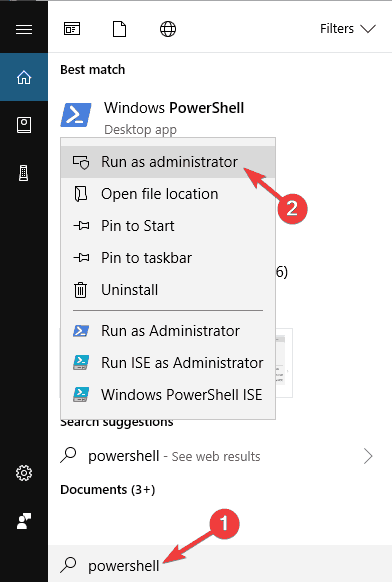
- Kad se PowerShell pokrene, pokrenite sljedeće naredbe:
- $ manifest = (Get-AppxPackage Microsoft. WindowsStore) .InstallLocation + ‘AppxManifest.xml’
- Add-AppxPackage -DisableDevelopmentMode -Registriraj $ manifest
- Get-AppXPackage -AllUsers | Where-Object {$ _. InstallLocation-like “* SystemApps *”}
Nakon pokretanja ovih naredbi, sve će se univerzalne aplikacije ponovno instalirati i problem s Windows pretraživanjem trebao bi se u potpunosti riješiti.
Imajte na umu da Powershell može biti potencijalno opasan alat, zato budite oprezni. Ako se brinete da bi nešto moglo krenuti po zlu nakon upotrebe PowerShell-a, slobodno stvoriti točku za vraćanje sustava na računalu.
4. Ponovo pokrenite Explorer
Ako Windows Search ne bude radio na vašem računalu sa sustavom Windows 10, problem ćete možda moći riješiti jednostavnim ponovnim pokretanjem postupka Windows Explorer.
Ponekad se na vašem sustavu mogu pojaviti neki kvarovi, a najbolji način da ih popravite je ponovno pokretanje Windows Explorera.
To je vrlo jednostavno učiniti, a to možete učiniti slijedeći ove korake:
- Pritisnite Ctrl + Shift + Esc otvoriti Upravitelj zadataka.
- Pronaći Windows Explorer na popisu i kliknite ga desnom tipkom miša. Odaberite Ponovo pokrenite s jelovnika.
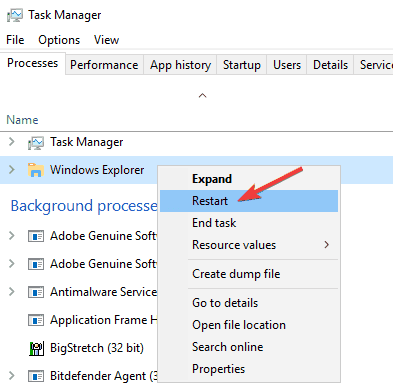
Windows Explorer sada će se ponovo pokrenuti. Nakon što se Windows Explorer ponovno pokrene, problem bi trebao biti potpuno riješen. Imajte na umu da je ovo samo zaobilazno rješenje, pa ćete ga morati ponoviti kad god se problem pojavi.
5. Provjerite je li omogućen vaš vatrozid
U nekim slučajevima Windows Search neće raditi ako nemate omogućene potrebne komponente.
Iznenađujuće je da je Windows Search povezan s Windows vatrozidom, a ako je Windows Firewall onemogućen, nećete moći koristiti Windows Search.
Ako se sjećate da ste onemogućili Windows Search iz postavki pravila grupe, poništite promjene i ponovo omogućite Windows vatrozid.
6. Unesite promjene u postavke pravila grupe
Prema korisnicima, Windows pretraživanje ponekad neće zbog postavki pravila grupe. Međutim, taj problem možete riješiti nekoliko promjena. Da biste to učinili, slijedite ove korake:
- Pritisnite Windows tipka + R i potrči enter gpedit.msc. Sada pritisnite Unesi ili kliknite u redu.
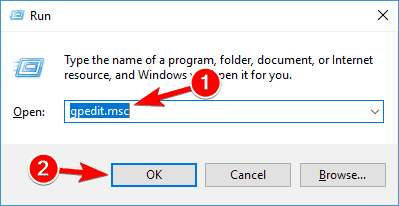
- U lijevom oknu dođite do Konfiguracija računala> Administrativni predlošci> Windows komponente> Pretraživanje. U desnom oknu dođite do Nemojte pretraživati web ili prikazivati web rezultate u pretraživanju.

- Odaberi Nije konfigurirano ili Onemogućeno i kliknite Prijavite se i u redu za spremanje promjena.
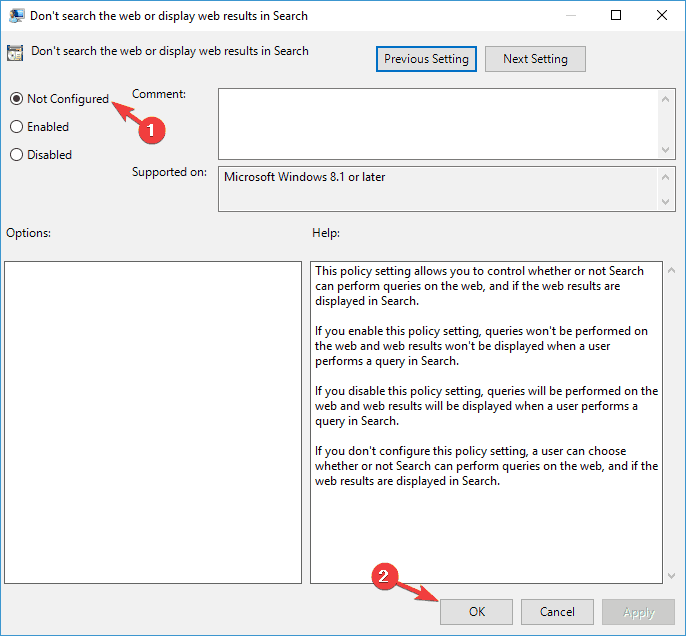
Nakon toga problem bi trebao biti riješen. Nekoliko korisnika također predlaže pokretanje gpupdate / sila zapovijedi u Naredbeni redak, pa i to možete isprobati.
Možete i riješiti ovaj problem tako što ćete unijeti nekoliko promjena u Uređivač registra. Da biste to učinili, samo slijedite ove korake:
- Pritisnite Windows tipka + R i uđite regedit. Pritisnite Unesi ili kliknite u redu.
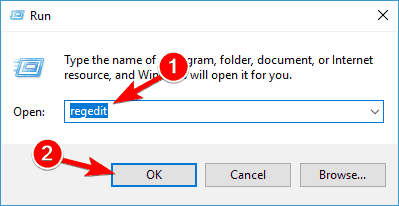
- U lijevom oknu dođite do
HKEY_LOCAL_MACHINESOFTWAREPoliciesMicrosoftWindows. U desnom oknu dvokliknite ConnectedSearchUseWeb i postavite njegove vrijednosti vrijednosti na 1.
Nakon što izvršite ove promjene, problem bi trebao biti potpuno riješen i sve će ponovno početi raditi.
 I dalje imate problema?Popravite ih pomoću ovog alata:
I dalje imate problema?Popravite ih pomoću ovog alata:
- Preuzmite ovaj alat za popravak računala ocijenjeno odličnim na TrustPilot.com (preuzimanje započinje na ovoj stranici).
- Klik Započni skeniranje kako biste pronašli probleme sa sustavom Windows koji bi mogli uzrokovati probleme s računalom.
- Klik Popravi sve za rješavanje problema s patentiranim tehnologijama (Ekskluzivni popust za naše čitatelje).
Restoro je preuzeo 0 čitatelji ovog mjeseca.
Često postavljana pitanja
Ako Windows pretraživanje više ne radi, često su odgovorni vaš vatrozid i postavke pravila grupe.
Da biste brzo riješili ovaj problem, možete provjeriti vatrozid, ponovno instalirati univerzalne programe ili koristiti naš brzi savjeti.
Ako uopće ne upotrebljavate Windows Search, a vaš je odabir postao i alat treće strane, možete potpuno isključiti uslugu.
![Traka za pretraživanje sustava Windows 10 bez Cortane [cjelovit vodič]](/f/a2b9a2c7ec640a98527b888fdba7760f.jpg?width=300&height=460)